跟大家讲解下有关svn怎么用,相信小伙伴们对这个话题应该也很关注吧,现在就为小伙伴们说说svn怎么用,小编也收集到了有关svn怎么用的相关资料,希望大家看到了会喜欢。

使用场景:
假如你的项目(这里指的是手机客户端项目)的某个版本(例如1.0版本)已经完成开发、测试并已经上线了,接下来接到新的需求,新需求的开发需要修改多个文件中的代码,当需求已经开始开发一段时间的时候,突然接到用户或测试人员的反馈,项目中有个重大bug需要紧急修复,并且要求bug修复后要立即上线;此时应该怎么修复bug呢?是在当前已经开发新需求的基础上进行修复吗?答案是否定的,原因是:如果是在已经开发新需求的基础上进行修复bug,那么新需求还没开发好,更没有测试,怎么立刻(或最可能快的)上线?!再次如果新功能的开发和bug修复的代码都涉及到同一段代码冲突了怎么办 。很显然不能在当前开发的代码基础上进行bug修复工作完美的解决方案是:在当时完成的那个版本中进行bug fix,这样带来的好处是:
1:bug修复好之后可立即上线,不会因为新需求还没有完成或测试而延迟上线时间
2:bug修复是在原来上线的那个版本进行修复的,引起新bug的风险小,如果是在新需求的基础上修复bug, 那么新功能可能会带来新的bug
相关推荐:《SVN视频教程》
SVN仓库目录结构Repository:
(1)trunk
(2)tags
(3)branches
trunk(主干|主线) branchs(分支) tags(标记)
truck(主干|主线|主分支):是用来做主方向开发的,新功能的开发应放在主线中,当模块开发完成后,需要修改,就用branch。
branch(分支):分支开发和主线开发是可以同时进行的,也就是并行开发,分支通常用于修复bug时使用.
tag(标记):用于标记某个可用的版本,可以标记已经上线发布的版本,也可以标记正在测试的版本,通常是只读的。
SVN具体操作步骤:(TortoiseSVN版本: 1.8.8)
一:创建仓库
1. 创建目录结构D:\TortoiseSVN\Repository\Repo-iOS
2. 在该目录结构上右键
---> TortoiseSVN
---> Create repository here(创建仓库这里)
---> Create folder structure(创建文件结构) ---> Start Repobrowser(开始仓库浏览) ---> Ok
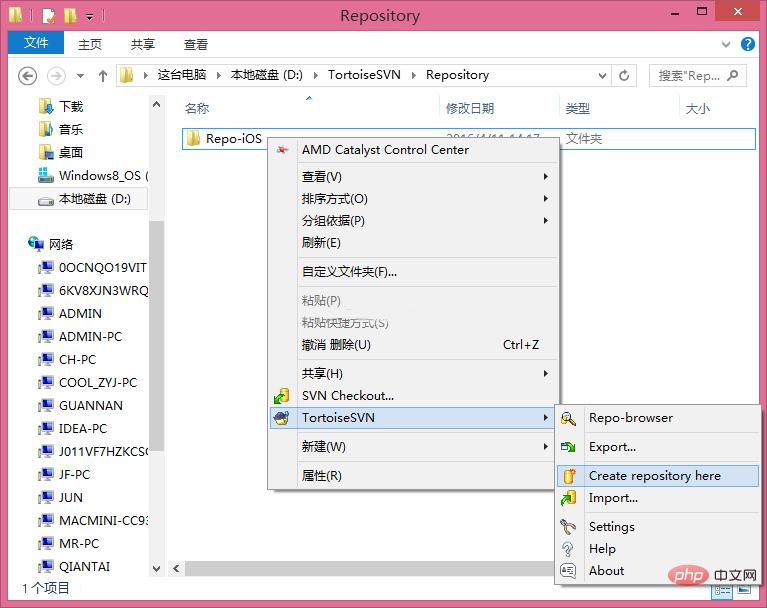
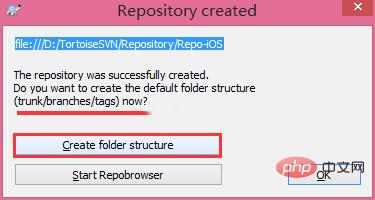
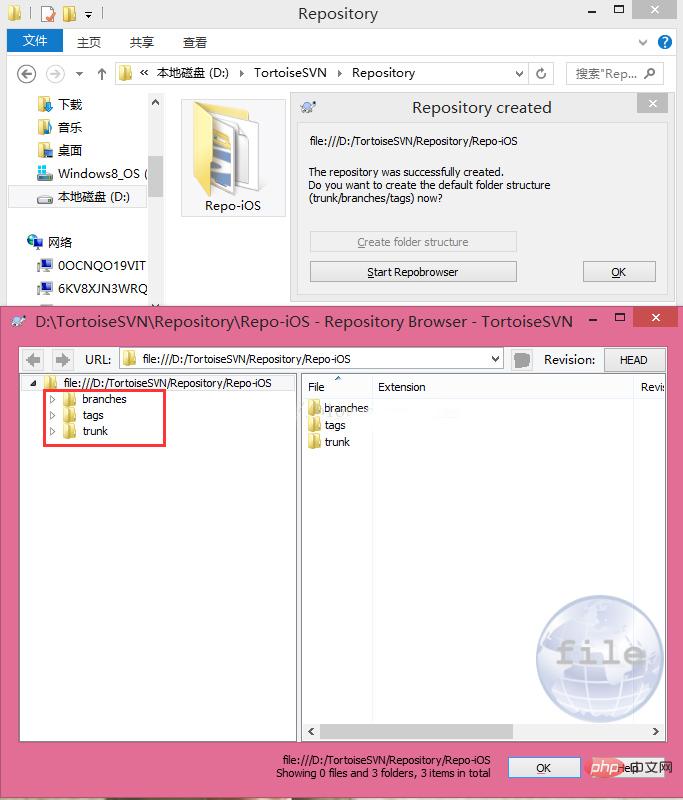
二:将项目上传到SVN上
桌面右键
---> TortoiseSVN
--->repo-browser--> URL: file:///D:/TortoiseSVN/Repository/Repo-iOS ---> Ok
---> 选中trunk文件夹右键
---> Add folder...
---> 选中要上传到SVN的项目的最外层目录,输入日志
---> Ok
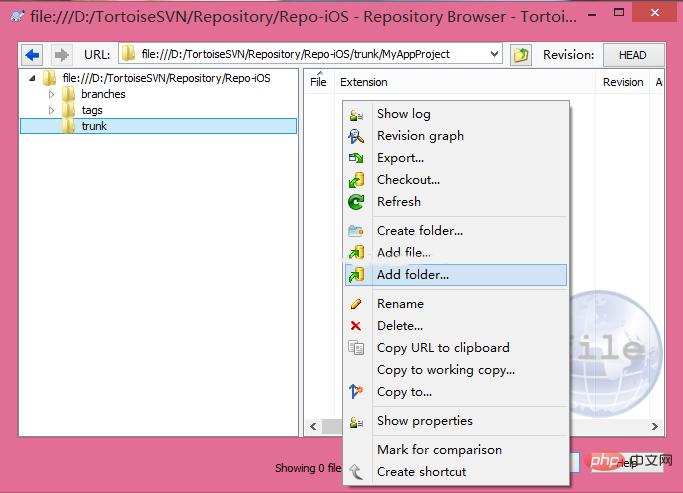
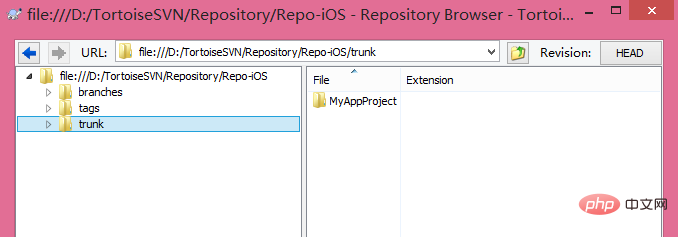
相关推荐:《常见问题》
三:Check Out
1. 在电脑任意位置创建一个存放项目代码的目录,例如:D:\TortoiseSVN\Repository\Source
2. 将代码检出到该位置
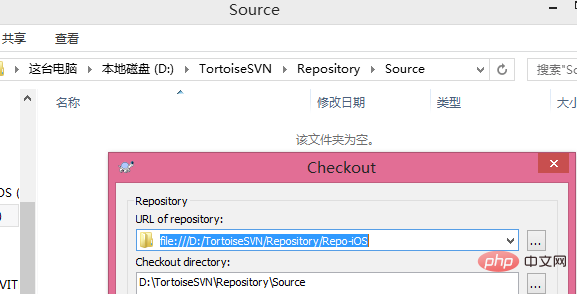
四:开发周期
1. 在目录D:\TortoiseSVN\Repository\Source\trunk\MyAppProject上进行开发,注意是在trunk主线上
因为项目刚建立,这是在开发新功能,所以要在主线上开发
2. 开发一段时间后,经测试,上线到App Store,Android上传到其它应用商城,摘取上线时的HomeViewController文件中一段代码如下
[objc] view plain copy
在CODE上查看代码片派生到我的代码片
- (void) viewDidLoad { [super viewDidLoad]; // ----------------------------------------- int y = 0; int result = 10 / y; NSLog(@"iOS APP 第一阶段开发完成了! 结果是:%ld", result); // End }3. 在D:\TortoiseSVN\Repository\Source\tags 目录下新建一个目录:1.0,并将该目录提交到SVN上,然后右键 D:\TortoiseSVN\Repository\Source\trunk\MyAppProject该目录---> TortoiseSVN---->Branch/tag... -----> To Path :/tags/1.0/MyAppProject 并选中 Head revision in repository ---> Ok此时Source/tags/1.0 目录中没有任何内容,需要更新一下该目录做update操作。更新之后看到一个完整的项目源码保存到该目录中(该目录下的源码可看做是trunk目录下版本为1.0的一个副本),查看一下/tags/1.0/HomeViewController中的viewDidLoad和trunk/MyAppProject/HomeViewController中的viewDidLoad代码完全一样。
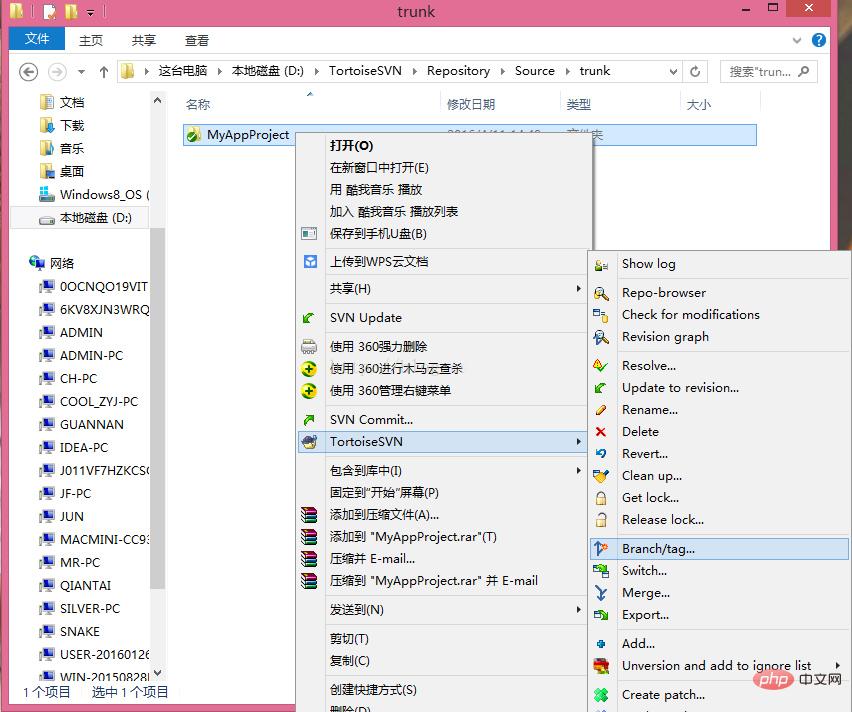
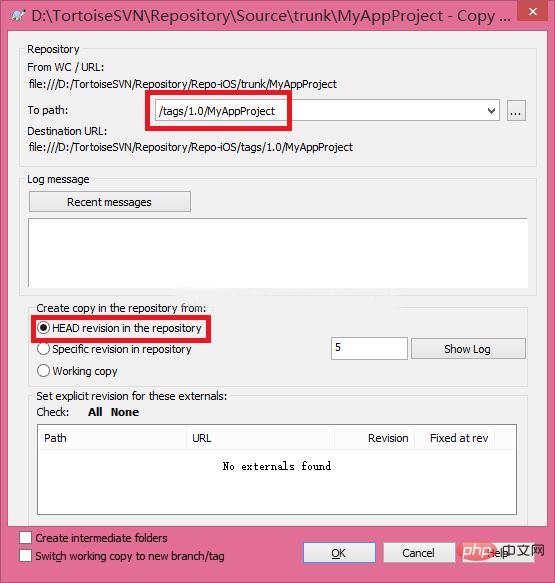
4. 开发下一阶段的新需求,开发中ing
5. 用户或测试人员反馈应用有重大bug,需要立即修复该bug并尽快上线, 此时程序员需要为 tags/1.0 下的MyAppProject 打一个分支branch,
操作过程如下:选中Source/tags/1.0/MyAppProject 右键 TortoiseSVN---->Branch/tag... -----> To Path:/branches/MyAppProject ---> Ok
此时看D:\TortoiseSVN\Repository\Source\branches目录下仍然没有任何内容,也需要update一下,更新之后发现该目录下
也出现一个完整的项目代码(该代码可看做是tags/1.0/MyAppProject的一个副本),注意打分支和打标记都是使用Branch/tag...菜单,不同的是To Path 的目录不一样,图解看打分支的图,只是to path 值不一样,此时branches/MyAppProject/HomeViewController中的viewDidLoad和tags/1.0/MyAppProject/HomeViewController中的viewDidLoad代码完全一致。
6. 切换工作空间,使用Xcode|Eclipse集成工具打开/branches/MyAppProject下的项目,然后在此基础上调试并修复bug,注意打开的必须是分支中的项目
7. bug 修复好后,先提交修改的文件,并进行客户端App上线,上线完成后再将branches/MyAppProject/打个tag到1.0.1目录下(tags/1.0.1)(操作步骤同步骤3),tag操作完成后,可以看到tags/1.0.1/HomeViewController.viewDidLoad 和 branches/ MyAppProject/HomeViewController.viewDidLoad是完全一致的,将branches/MyAppProject打一个新的tag是以便于下次在此基础上再次修复bug,至此bug修复已经完成;修复bug后的代码如下:
[objc] view plain copy
在CODE上查看代码片派生到我的代码片
- (void) viewDidLoad { [super viewDidLoad]; // ----------------------------------------- int y = 10; int result = 10 / y; NSLog(@"iOS APP 第一阶段开发完成了! 结果是:%ld", result); // End NSLog(@"1.0 版本闪退bug 已修复, 程序出现除0异常"); }8. 接下来将branch和trunk进行合并,操作步骤如下:
右键 branches/MyAppProject ------>TortoiseSVN
----> Merge...
---> Merge a range of revisions
----> Next --->URL to merge from : file:///D:/TortoiseSVN/Repository/Repo-iOS/trunk/MyAppProject
----> Next
----> Merge
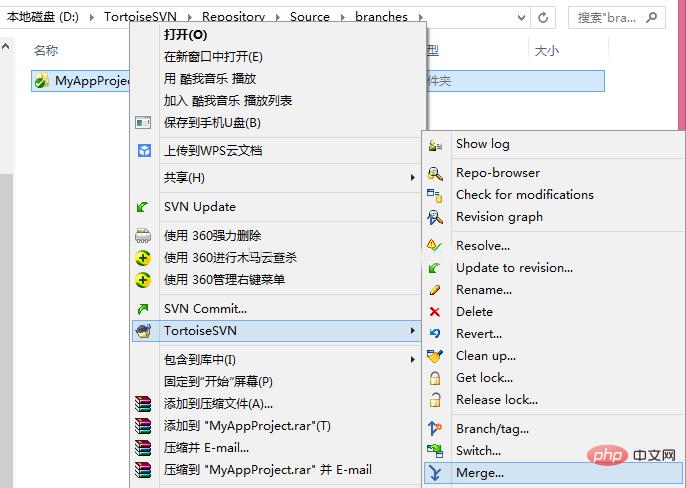
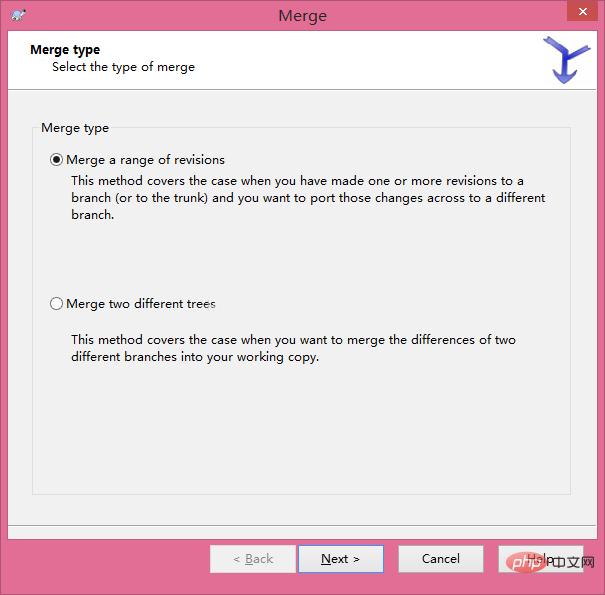
9. 将trunk和branches进行合并 步骤如下,
右键/turnk/MyAppProject ----> Merge... -----> Merge a range of revisions -----> Next
-----> URL to merge from : file:///D:/TortoiseSVN/Repository/Repo-iOS/branches/MyAppProject
步骤同上,只是 URL to merge from 的路径不一样。合并完成后,查看一下/trunk/MyAppProject/HomeViewController/viewDidLoad方法如下:
[objc] view plain copy
在CODE上查看代码片派生到我的代码片
- (void) viewDidLoad { [super viewDidLoad]; // ----------------------------------------- int y = <strong>10</strong>; // <strong>可以看到branches分支中的代码已经合并到主线上了</strong> int result = 10 / y; NSLog(@"iOS APP 第一阶段开发完成了! 结果是:%ld", result); // End NSLog(@"<strong>1.0 版本闪退bug 已修复, 程序出现除0异常</strong>"); NSLog(@"其他同事在主线trunk中进行新需求开发..."); NSLog(@"其他同事在主线trunk中进行新需求开发..."); }10. 此时合并彻底结束,branches目录下的源码如果不想要也可以删掉,接着修改bug的这位程序员需要切换工作空间到主线上来,使用Xcode重新打开trunk/MyAppProject项目,接着开发尚未完成的新功能。SVN目录如下:
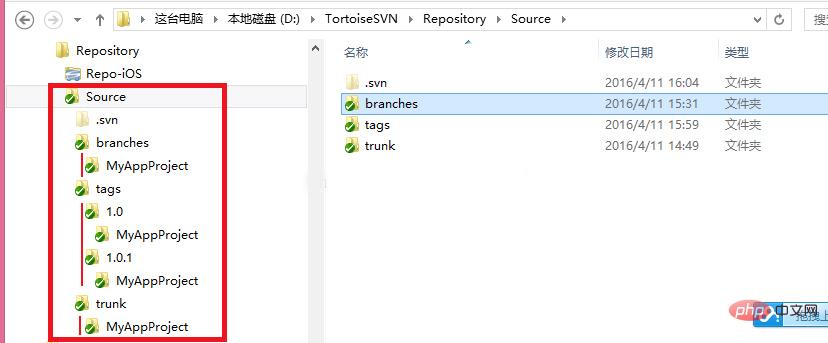
说明:
1. 分支开发和主干开发是两个完全独立的过程,两者可以同时进行开发
2. 因分支和主干开发是并行的,所以两者可以任意的多次提交当前工程所修改的文件
以上就是svn怎么用的详细内容,更多请关注php中文网其它相关文章!
来源:php中文网